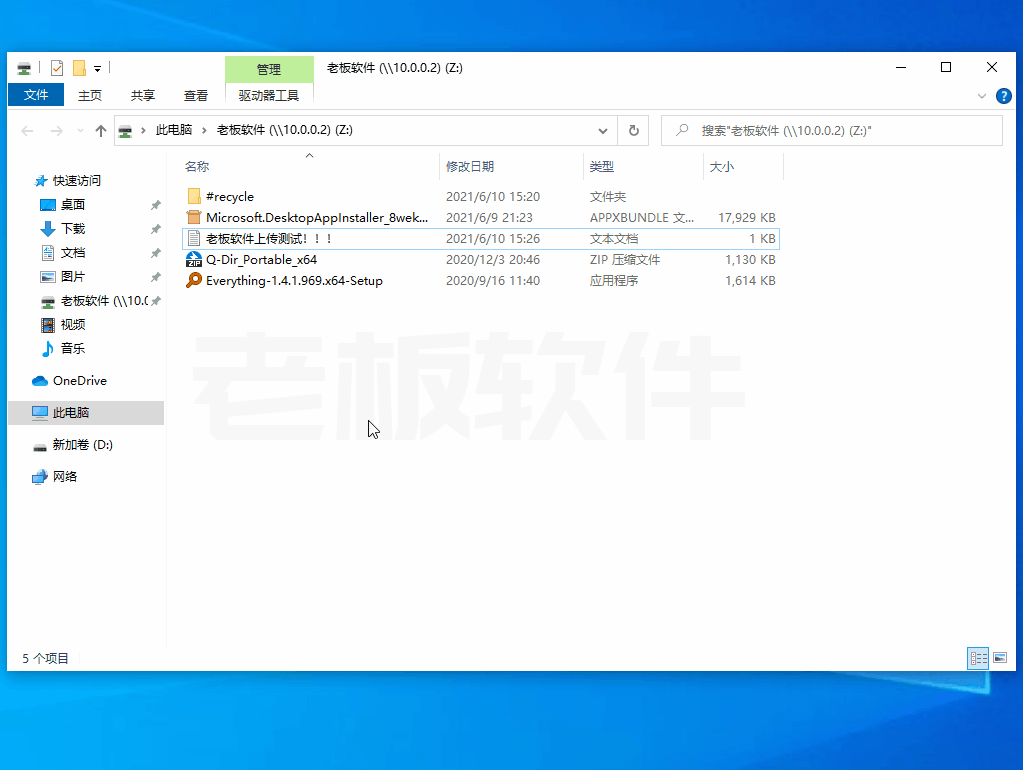随着现在千兆甚至万兆网络的逐渐普及,有许多家庭、企业为了方便使用网络资源,会在局域网内设置使用共享文件夹或者NAS来集中储存,以此提高整体工作效率。
从WindowsXP时代开始微软就集成了“映射网络驱动器”的功能,Windows10当然也不例外的保留了这个强功能。
它能将局域网内的网络硬盘(如NAS、共享文件夹)映射到本地电脑,实现使用本地硬盘一样的功能,让使用更方便、简单、快捷,直观和更具效率。
首先,选择“此电脑”,点击鼠标右键,选择“映射网络驱动器”。
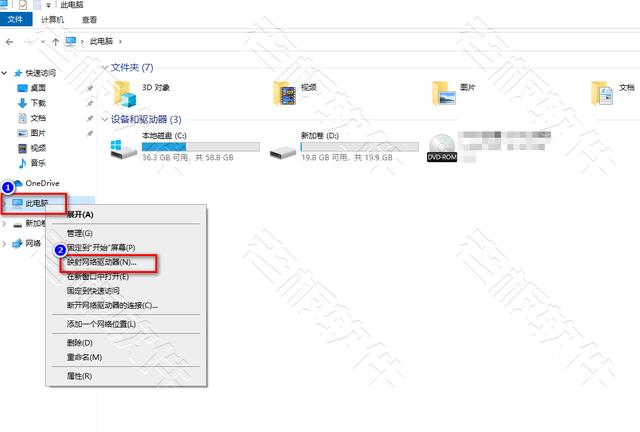
然后,选择要映射的网络文件夹,驱动器选择“Z”(根据自身情况选择),在“文件夹”内输入NAS的IP地址和文件夹名称(\\远程IP地址\\文件夹名称)为“\\10.0.0.2\老板软件”,注意格式不要错误了!
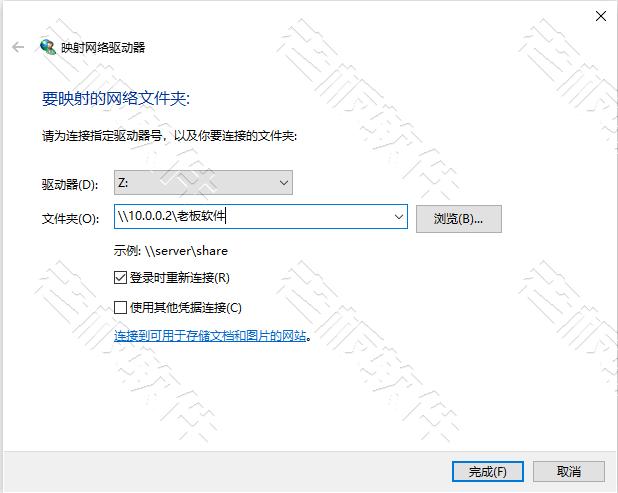
在接下来的对话框中输入网络凭据,即账号和密码,然后勾选上“记住我的凭据”以后就不用反复输入了。
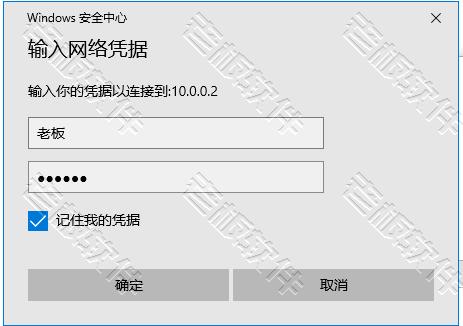
设置完成后即可在此电脑内的“网络位置”看到我们刚才映射的网络驱动器了。
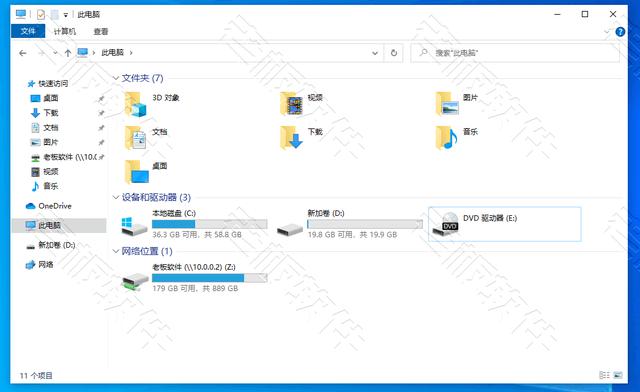
我们随便上传一些文件试试!!!可以看到速度很快。
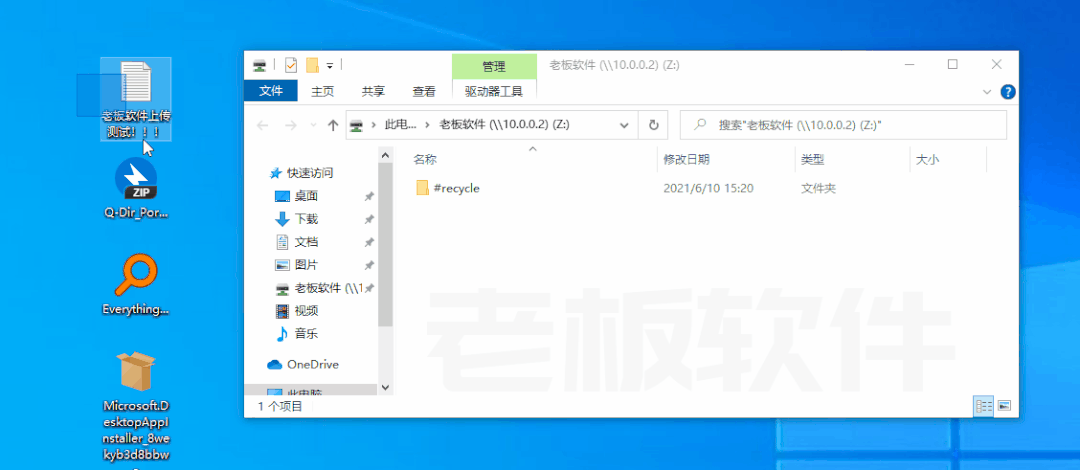
执行删除文件的操作。通过以上操作证明在使用远程文件夹的功能时,操作方式完全跟本地操作一样,节省了不少学习成本。